Урок: “Создание трехмерной упаковки в графическом редакторе Gimp”
Цели урока:
Образовательные:
Проверить степень усвоения основных понятий темы «Назначение инструментов графического редактора»;
Закрепить навыки работы с готовыми изображениями в Gimp;
Научиться разрабатывать и создавать на компьютере различные виды рекламной продукции.
Развивающие:
продолжить формирование у школьников умения анализировать и обобщать изученный материал:
систематизировать полученные знания, применять полученные теоретические знания на практике;
развивать навыки самостоятельной деятельности.
Воспитательные:
Тип урока: практическая работа.
Оборудование: ПК с программным обеспечением, мультимедийный проектор.
Формы организации обучения: фронтальная, индивидуальная.
Комплексно-методическое обеспечение урока:
Структура урока:
Объявление темы, целей урока.
Повторение с учащимися материала, изученного на предыдущем уроке.
Практическая работа.
Подведение итогов урока.
Ход урока:
1. Подготовительный этап. Актуализация знаний.

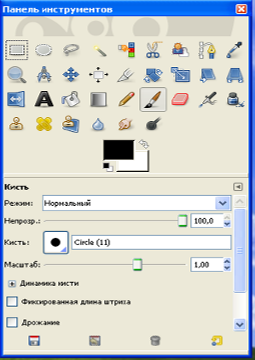
Инструмент «Перемещение»
Инструмент «Масштаб»
Инструмент «Цвет переднего плана и фона»
Инструмент «Текст»
Инструмент «Перспектива»
Инструмент «Фильтры»
Создание нового листа заданного размера
Копирование выделенного фрагмента изображения на новый лист
3. Практическая работа. (См. приложение)
Создание трехмерной упаковки средствами графического редактора Gimp. Использование ранее подготовленных изображений (найденных в Интернете или созданных с помощью фотокамеры) для дизайна упаковки.
5. Подведение итогов урока.
Таким образом, мы познакомились сегодня с еще одним способом применения инструментов компьютерной графики для создания рекламной продукции. Давайте вместе посмотрим, что у нас получилось, и постараемся отметить достоинства и недостатки каждой работы.
Практическая работа
Создание трехмерной упаковки в графическом редакторе Gimp
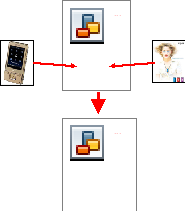
1) Подготовка изображений
Откройте новое окно изображения (холст), используя шаблон US Letter, сменив разрешение на 72 dpi.
Измените размеры картинок так, чтобы ширина каждой составляла примерно половину нового холста, и скопируйте их на холст как новые слои, расположив одно слева, а другое справа.

2) Создание фона
Для создания фона перетащите квадратик «Цвет переднего плана» в Панели инструментов на новый слой, вы получите синюю полосу в верхней части коробки.

3) Создание надписи на упаковке
Щелкните на текстовом инструменте в панели. Щелкните на холсте, чтобы открыть окно редактора текста и введите текст. Добавьте ниже еще один текстовый слой с пояснительным текстом помельче
.
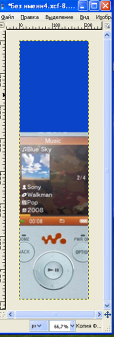
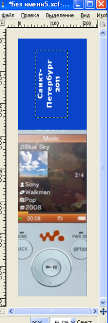
4) Создание боковых сторон
Откройте новый холст, тоже по шаблону US Letter с разрешением 72 dpi. Уменьшите холст до 3 дюймов в ширину, а высоту оставьте прежней (11 дюймов). Щелкните на квадратике «Цвет переднего плана» в Панели инструментов и выберите синий цвет, назначенный нами для лицевой стороны.
Закройте диалоговое окно и перетащите цвет изображения на новый холст. При желании, для большего эффекта добавьте еще одну картинку внизу.
5) Создание вертикальной надписи на боковой стороне
Добавьте на боковую панель еще один текстовый слой. Поверните текст на 90 градусов против часовой стрелки – Layer Transform Rotate 90 CCW (Слои Преобразование Повернуть на 90 градусов [против часовой стрелки]). Инструментом перемещения, вручную передвиньте текст на синее пространство холста.
.
6) Сборка коробки
Откройте новый белый холст по шаблону US Letter (11,5*11 дюймов). Скопируйте и вставьте изображения боковой и лицевой сторон коробки в этот новый холст как новые слои – (Правка Вставить как Новый Слой ), расположив их как на рисунке.
7) Создание «перспективы»
Активируйте лицевую сторону, щелкнув на ее слое в диалоговом окне Слои. Выберите инструмент Perspective (Перспектива) в Панели инструментов, затем щелкните на холсте. Сдвиньте контрольные точки правого края внутрь, как показано на рисунке. Для закрепления изменений нажмите кнопку Transform (Преобразовать) в информационном диалоговом окне инструмента Перспектива. Получилась естественно уходящая вдаль лицевая сторона. Аналогичным образом преобразуйте боковую сторону

.
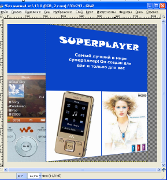
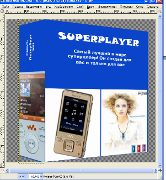
.
8) Размывание краев
Инструментом Прямоугольное выделение выделите поочередно края упаковки и с помощью фильтра Gaussian Blur (Фильтры – Размывание – Гауссово размывание) установите размытие RLE 4,5 пикселя
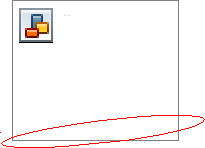
9) Добавление тени
Объедините изображения лицевой и боковой сторон ( ИзображениеОбъединить видимые слои) одном слое, а фоновый оставьте отдельным. Последний штрих – добавление тени (ФильтрыСвет и тень Отбрасываемая тень) с параметрами 0 пикселей по оси X и 12 пикселей по оси Y (то есть тень падает прямо вниз).
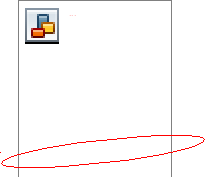
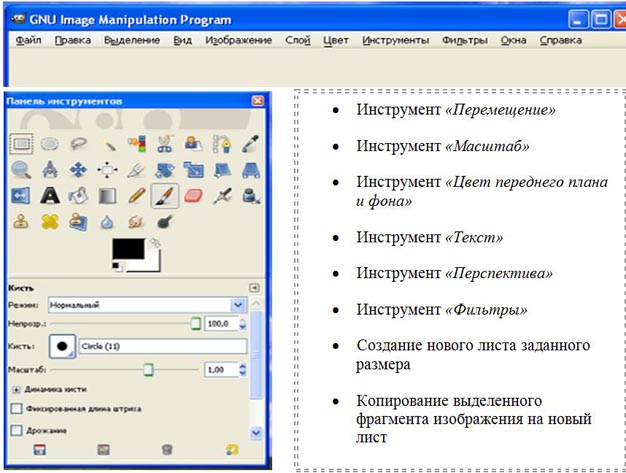

 Получите свидетельство
Получите свидетельство Вход
Вход




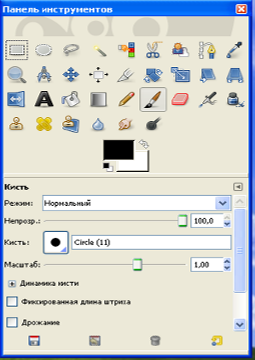
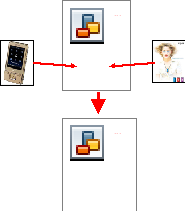


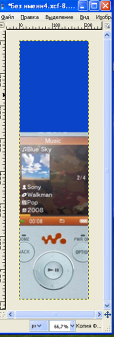
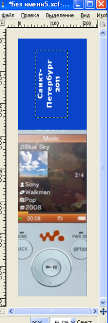

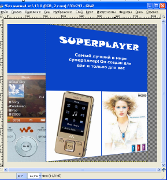
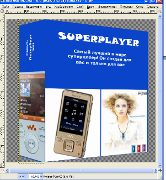
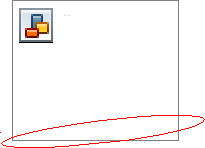
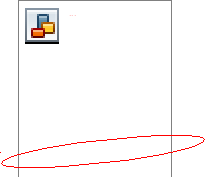









 Создание трехмерной упаковки в графическом редакторе Gimp (0.79 MB)
Создание трехмерной упаковки в графическом редакторе Gimp (0.79 MB)
 0
0 412
412 96
96 Нравится
0
Нравится
0


